Зависает фотошоп при ctrl z
Тот, кто работал с большими файлами изображений (рисунками) в шопе должен был заметить, что при использовании опции Flip - зеркального отображения или вращения изображения, рано или поздно картинка начинала притормаживать и чем дальше, тем страшнее
Как то раз я решил разобраться с подобными тормозами в шопе и кушаньем при этом оперативной памяти. Весь вечер я сидел, экспериментировал - тестировал разные версии шопа и нашел, как можно быстро избавляться от жутких тормозов при частом флипе холста.
Вся проблема в том, что фотошоп (практически любая версия) задействует очень много памяти для обработке изображения. фактически раза в 4, а то и больше размера самого изображения. уж не знаю, с чем это связано, но из-за этого и возникают все проблемы, особенно при рисовании файлов в большом разрешении, т.к. фотошоп делает слепок в памяти каждого шага (история).
Как этого можно избежать? Ответ - никак, но процесс переполнения памяти можно контролировать, не допуская тормозов и подвисания. Опишу ниже - как это сделать применительно к Photoshop CS4 (но пойдет любая версия).
Во-первых, для удобства я назначил на горячие клавиши быстрый флип и повороты холста (вправо-влево - они заменяют мне Пэйнтеровское вращение и, надо сказать, довольно удобно):
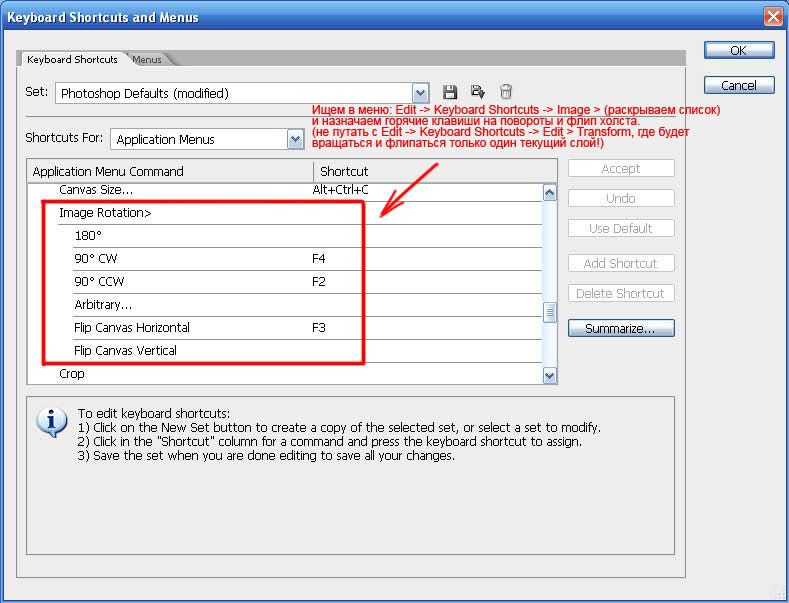
Далее - смотрим настройки использования памяти фотошопом и выставляем оптимальные для себя, на рисунке все написано, поэтому комментировать не буду:
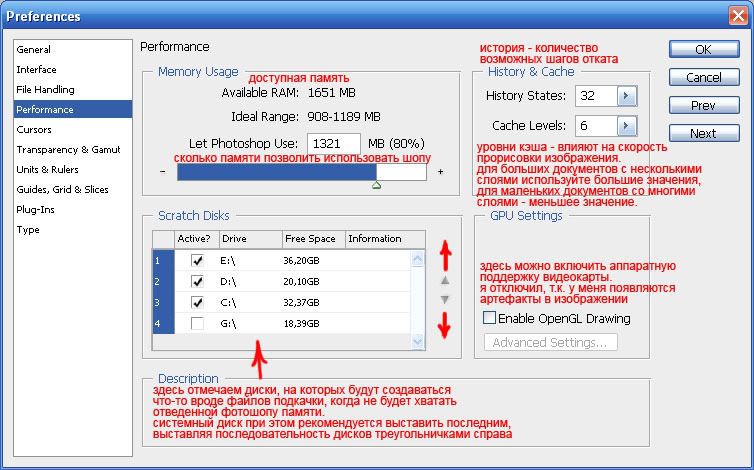
Теперь напишем скрипт очистки памяти и повесим его на горячую клавишу для быстрого задействования:
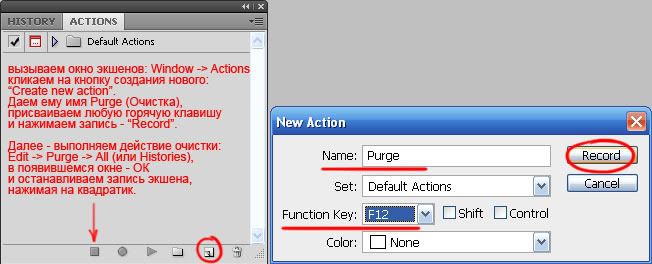
Дело сделано, теперь нам остается вызвать окно Window -> Info, выбрать в правом верхнем углу окна меню "Panel Option" и отметить опцию "Scratch Sizes".
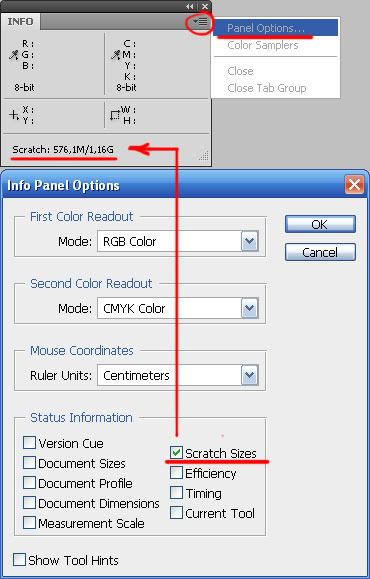
Это окошко (Info) можете прилепить куда нибудь чтобы не мешало - и во время работы посматривайте на размер используемой памяти. если он превышает допустимый (например в результате частых флипов) - нажимаем горячую клавишу (в моем случае F12) - опа! - память очищается и абсолютно никаких тормозов. таким макаром можно быстро вращать холст и флипать его хоть до посинения.
Единственно надо помнить, что при очистке памяти - стирается история, т.е. откат шагов назад невозможен!
Во-первых, у меня при Purge -> All вылазит This cannot be undone. Continue?
Это нормально? То-есть action не работает. Звук "пум" и все.
Во-вторых, почему системный диск рекомендуется выставлять последним? Меня наоборот тогда тупаки душат. И сколько для нормальной работы рекоммендуется иметь свободного места на диске С (и других с файлом подкачки)?
А еще - за что отвечает этот Scratch Sizes? Включен или отключен - без разницы. Документ 5000х3200, всего три слоя, а вот как:
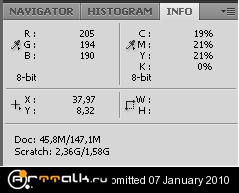
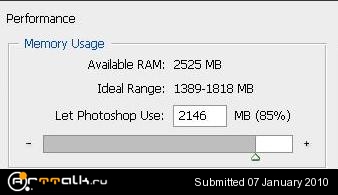
Purge -> All (или экшен) работает только в том случае, если производились какие-то действия - мазки кистью, повороты, флипы и т.п., то есть в том случае, когда есть что очищать (история). Если открыть новый документ или загрузив какой либо файл сразу попробовать сделать очистку - то естественно, никакого результата не будет.
Scratch Sizes ни за что не отвечает, он просто показывает текущий размер используемой памяти.
Системный диск рекомендуется выставить последним, потому что, как правило, на системном диске располагается системный файл подкачки pagefile.sys, к которому регулярно обращается windows, загружая диск. Вообще то, по скорости доступа, не должно быть особой разницы (тормоза) между системным диском или другим (винт то один). Тормоза еще могут быть связаны с сильной фрагментацией диска. Для этого рекомендуется на всех дисках выполнить дефрагментацию стандартными средствами windows или сторонними программами.
Сколько свободного места должно быть на дисках - точно не знаю. но, думаю, желательно как минимум 5Гб.
Я попробовал создал файл с разрешением 5000х3200, создал 5 слоев, залил их все цветом и много-много калякал на каждом слое. никаких тормозов. Когда размер Scratch Sizes превышал допустимый (в вашем случае 1,5G) - делал очистку и размер используемой памяти всегда опускался до 600Мb. Если у вас очистка не происходит, значит делаете что-то не так.
| mESSiAh писал(а): |
| Если открыть новый документ или загрузив какой либо файл сразу попробовать сделать очистку - то естественно, никакого результата не будет |
Ну это понятно. Я тоже мазал кистями, заливал, флипал
Еще - есть ли разница, на каком жестяке находится файл? Имеются ввиду съемные диски и флешки, без файла подкачки. Сам Photoshop ведь все равно на системном диске С.
А то у меня этот Scrath сразу после открытия документа 1.5Gb. И экшен все равно не работает.
Наверное, стоит опробовать скачть другую версию.
аналогично кеш не чистится.
Спасибо, полезная вещь
Есть еще такая вещь Configurator для фотошоп, прога, в которой можно создавать свои панели, причем можно задавать экшены на кнопки, любые пункты меню и т.п.
Если кто и будет качать, качайте версию 2.
Вот пример моей панельки.
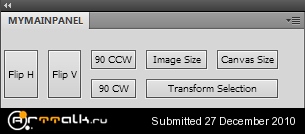
ставь оперативы от 8GB и больше, будет по легче)
Для вращения холста в фотошопе, есть кнопка R.
Начиная с версии CS4, по-моему.
exeshe4ki имеется ввиду поворот холста, а не плавное его вращение.
отключил опенГЛ дравинг в настройках. Этим убрал раздражающие "полезности" новых фотошопов такие как плавный (=тормозной) зум и пан, тень от холста, разлиновку пикселей и тд. и ресурсы, думаю, тоже сэкономятся. Вместе с этим однако невозможно использовать 3d и вращение холста, ну да я ими и не пользуюсь.
BopoH автор пишет про вращение уже после флипов. Флипать в фотошопе и пэйнтере одинаково несложно. В отличии от вращения, которое появилось только как раз с 3-ей или 4-ой версией фотошопа(по-моему с 3-ей, до этого не было, были только флипы холста).
а я пользуюсь периодически-Purge -> All -мне помогает.(
муж научил,спасибо ему..файлы бывают огромные .если еще слои. размытие или вышеуказанные манипуляции-беда..А это помогает на какое то время..Хотя признаюсь -обгрейд железа все же лучший способ..
Попробуйте решения, приведенные на этой странице, если Photoshop работает с зависаниями, задержкой или медленнее, чем ожидается на вашем компьютере.
3D-функции Photoshop будут удалены в будущих обновлениях. Пользователям, работающим с 3D-функциями, рекомендуется ознакомиться с новой коллекцией Adobe Substance 3D, которая представляет собой новое поколение 3D-инструментов от Adobe.
Дополнительную информацию о прекращении поддержки 3D-функций Photoshop можно найти здесь: Photoshop 3D | Распространенные вопросы об упраздненных 3D-функциях.
Найдите описание возникшей у вас проблемы в столбце «Симптом» и попробуйте устранить ее с помощью приведенного решения.
Симптом
Предлагаемое решение
Медленная работа и задержки при использовании отдельных инструментов или функций, таких как Scrubby Zoom, Animated Zoom, Panorama, HDR, Filters, Brushes, Select And Mask и т. д.
- Убедитесь, что ваш компьютер соответствует системным требованиям.
- Удостоверьтесь в том, что выполняются особые требования для используемой функции, например ГП или OpenCL.
- Настройте для приложения Photoshop параметры производительности.
- Если вы используете игровую мышь (Logitech G700S или аналогичную) с пользовательским драйвером, задайте частоту опроса 125 Гц в драйвере устройства.
- Если проблема не устранена, попробуйте выполнить шаги, указанные в разделе Оптимизация производительности Photoshop .
Медленная работа при запуске
- Если ранее приложение Photoshop работало нормально, а в последнее время работает медленно, сбросьте установки. Для этого закройте приложение Photoshop и затем запустите его снова, удерживая нажатой клавишу SHIFT.
- Отключите все периферийные устройства и диски.
- Отключите антивирусное программное обеспечение, установленное на компьютере.
Медленная работа во время доступа к ресурсам на сетевых дисках
Примечание. Служба технической поддержки Adobe предоставляет помощь только при использовании Photoshop и Adobe Bridge на локальном жестком диске. Очень сложно воссоздать или точно определить проблемы, связанные с конфигурацией сети или периферийных устройств.
Скопируйте ресурс на локальный диск, отредактируйте его в Photoshop и затем загрузите его обратно на сетевой диск.
Торможение и аварийное завершение работы Photoshop при использовании приложения одновременно с периферийными устройствами, например с определенными принтерами, планшетами Wacom, Cintiq и т. д.
- Следуйте указаниям в разделе Аварийное завершение работы Photoshop из-за файла libcef.dll.
- Обновите драйвер периферийного устройства до последней версии.
- Попробуйте использовать Photoshop с другим периферийным устройством.
- Свяжитесь с производителем периферийного устройства, чтобы получить поддержку.
Проблемы с неиспытанным или несертифицированным оборудованием (ГП и др.). Не рекомендуется использовать Photoshop с несертифицированным оборудованием.
- Отключите использование ГП.Снимите флажок «Установки» > «Производительность» > «Использовать графический процессор» .
- Убедитесь в том, что драйвер вашего устройства обновлен. Если проблема появилась после обновления драйвера, откатите его до предыдущей версии.
Photoshop использует все ресурсы системы пользователя, в том числе ЦП
- Воспользуйтесь решениями, приведенными в разделе Высокая загрузка процессора из-за CEPHtmlEngine.
- Убедитесь в том, что ваш компьютер и ОС в целом оптимизированы. Например, на компьютере под управлением Windows можно использовать служебную программу MSConfig.
- Завершите все ненужные фоновые процессы, выполняемые на компьютере.
- При необходимости обновите компьютер, чтобы обеспечить в нем большее количество ресурсов.
Торможение и задержки при работе с ресурсами крупного размера или ресурсами с большим количеством слоев, файлов и/или монтажных областей.
-
для Photoshop: выберите значение 80–85 %.
- Сведите все крупные слои, которые могут вызывать неполадки.
- Настройте размер кэша. Убедитесь в том, что для типа используемого документа выбран правильный набор параметров кэширования.
- Улучшите аппаратную конфигурацию своего компьютера. Например, установите дополнительный объем ОЗУ. Может помочь более современный процессор, например многоядерный i3 5- го поколения, или новейший процессор с тактовой частотой 2,6 ГГц или выше.
Медленная работа при сохранении файлов или экспорте ресурсов
- На уровне ОС можно настроить в системе виртуальную память и/или размер страницы. Обратитесь к документации вашей операционной системы (Windows или macOS).
- Удостоверьтесь в том, что на компьютере имеется достаточно свободного пространства на диске.
- Убедитесь в том, что у вас есть права записи в папку, в которую вы сохраняете файл.
- Удостоверьтесь, что вы не сохраняете файл на сетевой диск. Этот случай использования не поддерживается. для использования в Photoshop («Установки» > «Рабочие диски»).
Проблемы при использовании Photoshop на мониторах с высоким разрешением
На уровне ОС попробуйте переключиться на режим пониженного разрешения. Обратитесь к документации вашей операционной системы (Windows или macOS).
Медленная работа в целом и/или аварийное завершение работы при использовании Photoshop
Всем привет. Имеется ноутбук hp 15-p105nr (проц AMD A10, 4 ядра, не самая плохая видеокарта и т.д.), в целом ноутбуком доволен, брал конкретно для работы (фотошоп, иллюстратор). Одна единственная проблема. При работе в фотошопе в один прекрасный момент (ноутбук сам решает в какой), фотошоп намертво зависает. Именно фотошоп. При этом компьютер продолжает работать без проблем. НО при попытке вызвать диспетчер задач зависает намертво весь ноутбук, помогает только перезапуск с кнопки. А даже если удается вызвать диспетчер задач, то убрать из процессов фотошоп не получается, т.е. процесс завершаем, а он остается в списке. Ноутбук новый, на гарантии, да и кроме фотошопа никаких фокусов не выкидывает. И, да, пробовал ставить несколько версий фотошопа, проблема есть везде, правда где-то чаще, где-то реже. Тестили на ноутбуке память и видеокарту - всё в полном порядке.
Может у кого была такая или подобная проблема? В сервисе делают круглые глаза и не знают в чем дело и как решить вопрос.

Если аппаратную часть протестировал, то есть хар/память/проц/видео(тест на системном уровне) и все норм тогда скорее всего, даже нескорее всего а проблема именно в ОС а именноч тото происходить с процессом в ядре! надо системные ошибки изучать! Моя рекомендация: 1 сбрось всю инфу очисти хард полностью , переразметь его установи винду (10 пока не ставь, есть нестабильности, вообще я рекомендую поставь последнии обновлениями и гуцай фотошоп!).
При покупке ноута стояла винда 8.1 вроде, решил поменять на 7, тоже ставил не сам, т.к. не особо разбираюсь, ставили всё те же ребята, которые позже тестили память и жесткий. Сказали, что установка шла далеко не гладко, пришлось танцевать с бубном. Может в этом есть корень проблемы?
К сожалению, этого я не знаю, отдавал своим коллегам в сервис на работе. Сказали всё ок.
Владимир Мартьянов: Спасибо за совет, на выходных попробую. Т.е. по-вашему, дело в оперативной памяти?
filatovakris: Вполне может быть. Вообще memtest довольно жестко мучает машину: могут вылезти проблемы и с процом, и с питанием и, особенно, с перегревом.

кстати, я бы посоветовал ещё бы написать в тех саппорт Адобе со списком всей конфигурации, может посоветуют чего.
На видео показал что твориться с моим Фотошопом.
Уже винду переустанавливал, и разные версии пробовал, ничего не помогает, просто не возможно работать!
Еще когда начинаю работать с картинкой, начинают пропадать пиксели и появляются линии как будто вытерты ластиком.
В видео все показал!
Gadalka
Включить(выключить) графический ускоритель
Перенести своп на другой диск
Проверить диск на наличие плохих секторов
Проверить память мемтестом
не надо делать мне как лучше
оставьте мне как хорошо
_MBK_
Пикирующий бомбардировщик
Kolobokk
Уже винду переустанавливал, и разные версии пробовал
1. Если когда-то работало, то посмотреть лог ошибок в системном журнале.
2. Если ошибки "мутные", то проверить память и диск соответствующими утилитами.
3. Если раньше PS не использовали, то проверьте правильный ли видео драйвер, да и вообще системные требования к продукту (особенно если железу уже несколько лет, а софт из последних). Отключите дискретный ускоритель, если их два, и ускорение в оставшемся. Ещё Windows могла сама драйвер установить, а нужно самому выбрать драйвер и установить вручную. Остальные драйверы: аудио, чипсет и пр. тоже лучше вручную ставить. Это странно, но аудио драйвер может подвешивать ОС, даже если софт беззвучный.
4. Если речь о ноутбуке, то драйверы обязательно нужно устанавливать с сайта производителя ноутбука, а не сайта производителя видеокарты и прочего. Они могут слегка отличаться (производитель иногда правит под свой конфиг).
Не по теме:
Я ни разу не видел синего экрана десятки до тех пор, пока не установил её на пару ноутбуков, производитель которых дальше семёрки драйверы выпускать не стал. Половина драйверов, которые в этом случае ставит Windows, работают криво или имеют обрезанный функционал.
_MBK_
Пикирующий бомбардировщик
Йожег
без телевизора
Поройтесь в настройках жифорс экспириенс. Чего-то там намудрили в последних дровах. Отключите всякие экспериментальные функции, игровой оверлей или хотя бы фоторежим в нем.
Читайте также:


